电脑是现代人生活中不可或缺的工具,但有时候也会出现一些问题,例如电脑无法正常关机。这一问题困扰着许多用户,所以本文将介绍一些解决电脑无法正常关机的方法,帮助用户解决这一烦恼。

检查是否有未保存的工作
在关机之前,首先要检查是否还有未保存的工作或文件,确保将其保存或关闭。这样可以避免数据丢失和文件损坏。
关闭正在运行的程序和任务
有时候,电脑无法正常关机是因为还有一些程序或任务在后台运行,阻碍了正常的关机过程。可以通过打开任务管理器,查看运行的程序和任务,并逐个关闭它们。
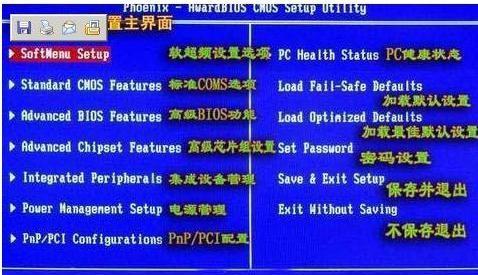
结束未响应的程序
如果还有程序未响应,可能会导致电脑无法关机。在任务管理器中选择未响应的程序,并点击“结束任务”来关闭它们。
检查系统更新
有时候,系统更新也会导致电脑无法正常关机。可以进入系统设置,检查是否有待更新的系统补丁或驱动程序,并将其更新至最新版本。
排除硬件问题
有时候,电脑无法正常关机是因为硬件故障。可以先排除一些常见的硬件问题,例如键盘、鼠标或显示器的连接是否松动,以及电源线是否正常连接。
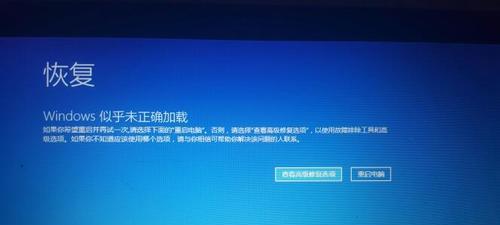
检查电源管理设置
电脑的电源管理设置可能会影响到关机的过程。可以进入控制面板或设置页面,检查电源管理选项,并将其设置为默认或适合自己的需要。
修复系统文件错误
有时候,电脑无法正常关机是由于系统文件错误引起的。可以通过运行系统自带的修复工具,如SFC(系统文件检查器)来扫描并修复这些错误。
更新或重新安装操作系统
如果以上方法都无效,那么可能是操作系统本身出现了问题。可以考虑更新操作系统至最新版本,或者重新安装操作系统。
清理系统垃圾文件
系统垃圾文件的过多也会导致电脑无法正常关机。可以使用系统自带的磁盘清理工具来清理这些垃圾文件,并释放磁盘空间。
扫描病毒和恶意软件
电脑感染了病毒或恶意软件也会导致关机问题。可以使用杀毒软件来进行全面的系统扫描,清除潜在的威胁。
更新驱动程序
有时候,过时或不兼容的驱动程序也会导致电脑无法正常关机。可以进入设备管理器,检查是否有需要更新的驱动程序,并及时进行更新。
重启电脑
在尝试了上述方法之后,如果电脑仍然无法正常关机,可以尝试直接重启电脑。有时候,重启可以解决一些暂时性的问题。
联系技术支持
如果以上方法都无效,那么可能是电脑硬件故障或操作系统严重损坏。此时,建议联系电脑品牌的技术支持或专业人士进行进一步的故障排查和修复。
定期维护和保养
为了避免电脑无法正常关机等问题的发生,建议定期进行系统维护和保养,包括清理垃圾文件、更新驱动程序和杀毒软件、优化系统等。
电脑无法正常关机是一个常见但令人困扰的问题,但通过一些简单的方法和步骤,我们可以解决这个问题。无论是检查未保存的工作、关闭运行的程序,还是修复系统错误或联系技术支持,都能帮助我们解决这一问题,确保电脑正常关机,并提升使用体验。在遇到这个问题时,不必过分担心,只需要耐心尝试解决方法即可。



